VPN nedir? VPN sanal özel ağının avantajları ve dezavantajları

VPN nedir, avantajları ve dezavantajları nelerdir? WebTech360 ile VPN'in tanımını, bu modelin ve sistemin işe nasıl uygulanacağını tartışalım.
Bilgisayarınızın yapılandırmasını kontrol ederek bilgisayarınızın tam olarak hangi donanımı kullandığını öğrenebilirsiniz. Oradan makinenizin en sevdiğiniz yazılımı veya oyunu çalıştırıp çalıştıramayacağını tam olarak öğrenebilirsiniz.
Bilgisayarınızın yapılandırmasını görüntülemenin, dizüstü bilgisayarınızın yapılandırmasını görüntülemenin birçok yolu vardır. Birkaç basit adımla dizüstü bilgisayarınızın yapılandırmasını kontrol edebilirsiniz. Bilgisayarınızın donanım yapılandırmasını görmek için lütfen Quantrimang.com'un aşağıdaki talimatlarını izleyin.
DirectX Tanılama Aracında bilgisayar donanımını görüntüleyin
Bu, çoğu bilgisayar ve dizüstü bilgisayar kullanıcısının aşina olduğu bir yöntemdir. Windows XP'den beri bilgisayar yapılandırmasını görmek isteyen birçok kullanıcının tercihi bu olmuştur. DirectX Tanılama Aracı yalnızca donanımın tamamını değil, aynı zamanda Windows sürümü, mevcut bilgisayar modeli ve bilgisayar adınız hakkında da bilgi görüntüler.
Adım 1: Çalıştır penceresini açmak için Windows + R tuş kombinasyonuna basın.

Adım 2: Komut kutusuna " dxdiag" yazın ve Tamam'ı seçin veya Enter'a basarak DirectX Tanılama Aracı panelini açın.
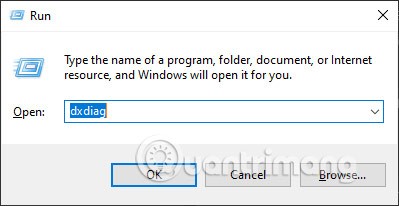
Adım 3: Gözünüze çarpan ilk sekme olan Sistem sekmesinde aşağıdaki bilgiler yer alacaktır:
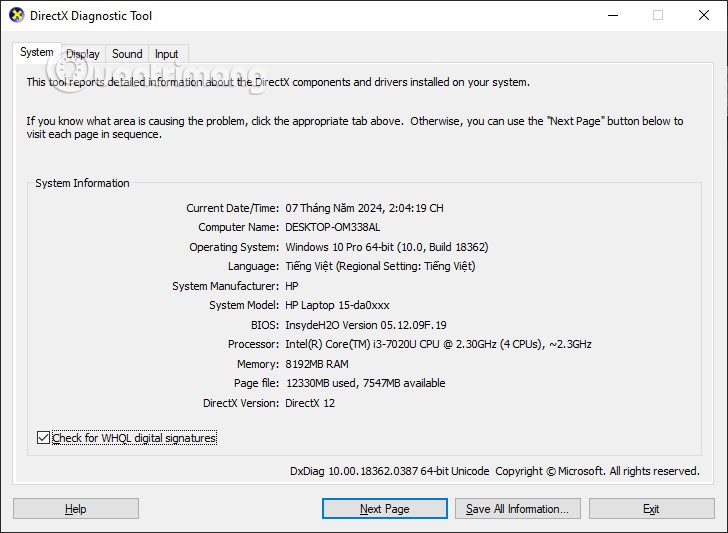
Adım 4: Ekran sekmesine gidin, bilgisayarınızda kullanılan grafik kartının türünü göreceksiniz. Aşağıda o ekran kartının kapasitesi gösterilmektedir. Ses ve Giriş sekmesi, bilgisayarınızda kullandığınız ses donanımını ve giriş aygıtlarını görüntüler.

Görev Yöneticisi aracılığıyla bilgisayar yapılandırmasını kontrol edin
Görev Yöneticisi penceresi size yalnızca sahip olduğunuz bilgisayar donanımı hakkında bilgi vermekle kalmaz, aynı zamanda bunların nasıl kullanıldığı hakkında da bilgi verir.
Adım 1: Görev çubuğuna sağ tıklayın ve Görev Yöneticisi'ni seçin veya ATL + CTRL + DEL tuş kombinasyonunu seçip Görev Yöneticisi'ni seçin.
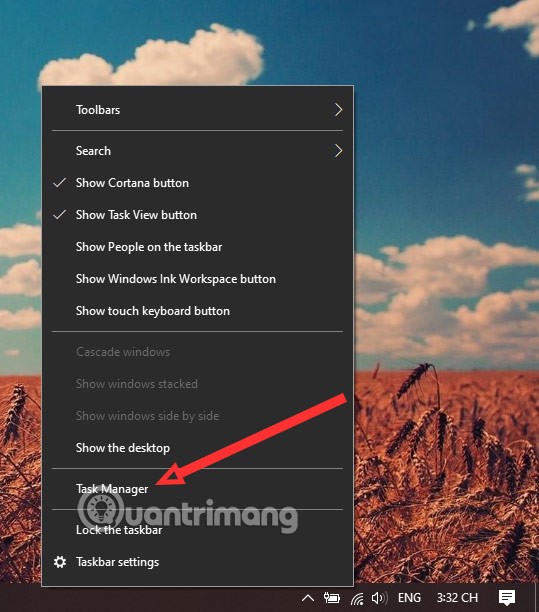
Adım 2: Performans sekmesini seçin , burada bilgisayarınızın donanımı hakkında bilgi göreceksiniz. CPU, RAM kapasitesi, sabit disk, Wifi ve grafik kartını içerir.
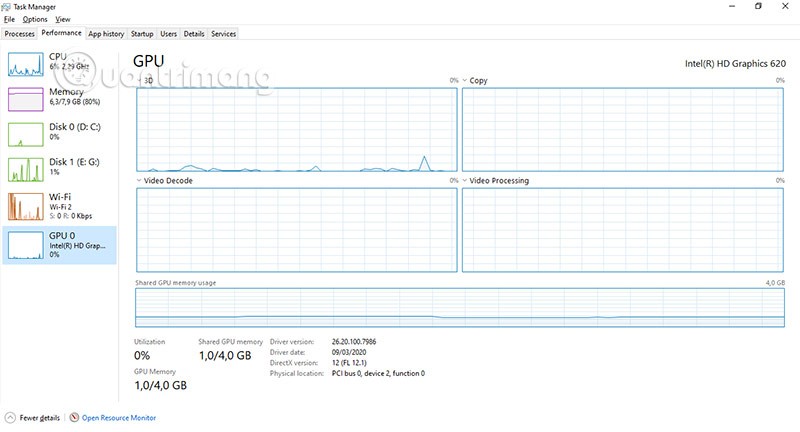
Performans sekmesinde bilgisayarınızın donanımının nasıl kullanıldığını gösteren grafikler yer alacaktır. Salınım grafiğinin altında kullanımda olan RAM miktarı ve kalan RAM, önbellek belleği gibi göstergeler yer alacaktır.
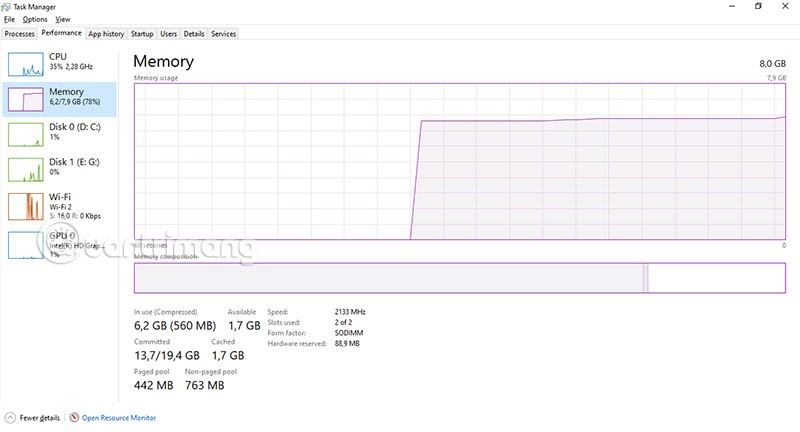
Sistem Bilgileri aracılığıyla bilgisayar donanım parametrelerini görüntüleyin
Ayrıca Çalıştır penceresine "msinfo32 " komut satırını yazın ve Tamam'ı seçerek çalıştırın.
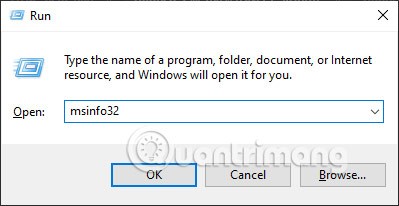
Veya Görev Çubuğu'ndaki Arama simgesini seçip Sistem Bilgileri anahtar sözcüğünü arayabilirsiniz .
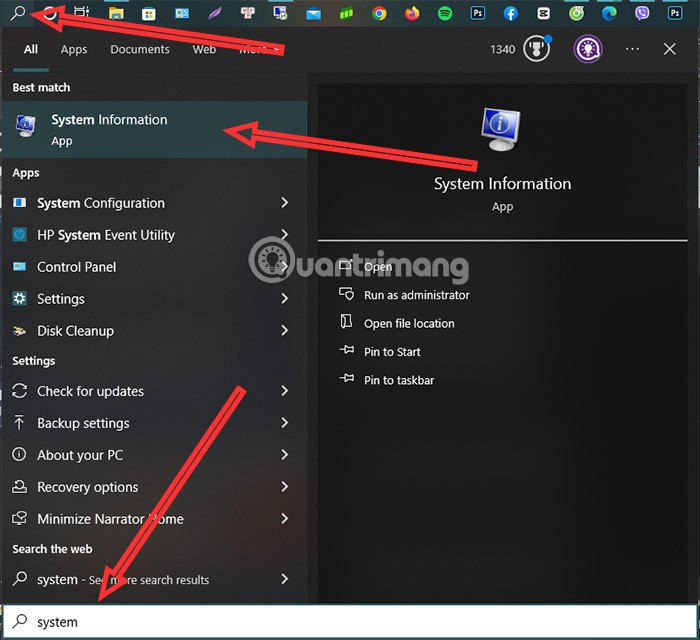
Sistem Bilgileri penceresinde, iki tarafa bölünmüş bilgileri göreceksiniz, sol tarafta bilgisayarınız hakkında bilgi seçmenizi ve görüntülemenizi sağlayan seçenekleri gösteren bir sütun var. Sistem Özeti'ni seçtiğinizde işletim sisteminiz, CPU'nuz, bilgisayar adınız hakkında bilgi edineceksiniz. Bu arada, Bileşen > Multimedya > Ekran'ı seçtiğinizde ekran kartınız hakkında bilgi edineceksiniz.

Windows 11'de donanım bilgilerini görüntüleyin
Çoğunuz yukarıdaki yöntemleri kullanarak Windows 11'deki donanım bilgilerini görüntüleyebilirsiniz, ancak sistem bölümünde Windows 11'deki donanım bilgilerini görüntülemenin yolu biraz farklı olacaktır. Ayarlar penceresini açmak için yine Windows + I tuş kombinasyonunu seçin.

Windows 10'daki pencereyle karşılaştırıldığında, Windows 11'in sistem penceresinde Sistem bölümü hemen görüntülenir ve aşağı kaydırarak Hakkında'yı seçebilirsiniz.
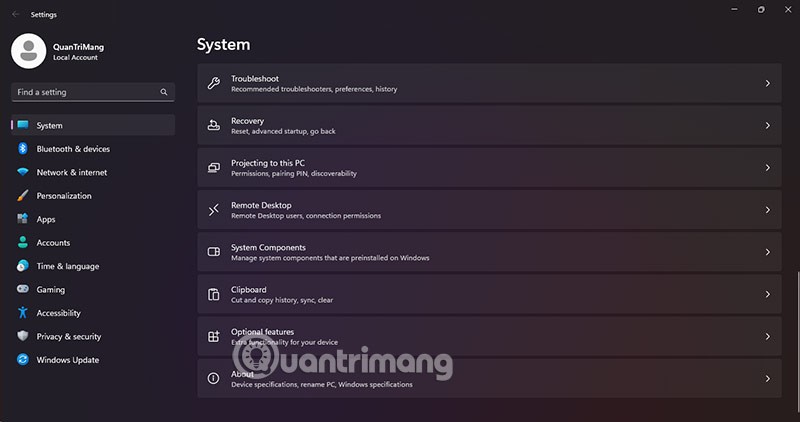
Bu bölümde, kullandığınız donanım hakkında bilginin yanı sıra, kullandığınız Windows sürümü, makine adı, aygıt kimliği gibi bilgilere de ulaşacaksınız.
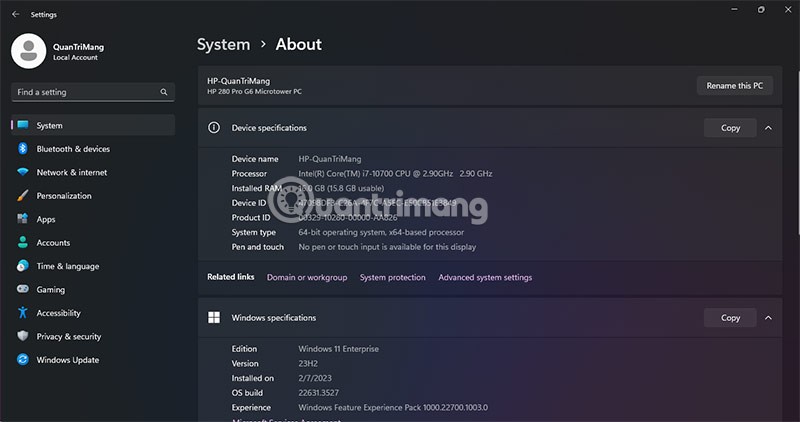
Macbook'ta donanım özellikleri nasıl görüntülenir
Adım 1: Macbook ve genel olarak macOS cihazlarının donanım bilgilerini kontrol etmek için ekranın sol üst köşesindeki Apple simgesini seçmeniz yeterlidir.
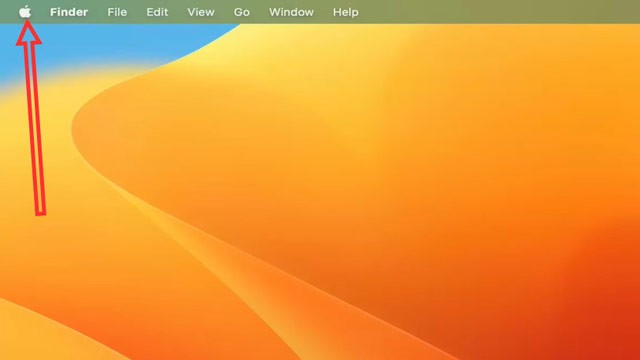
Adım 2: Bu Mac Hakkında'yı seçin.
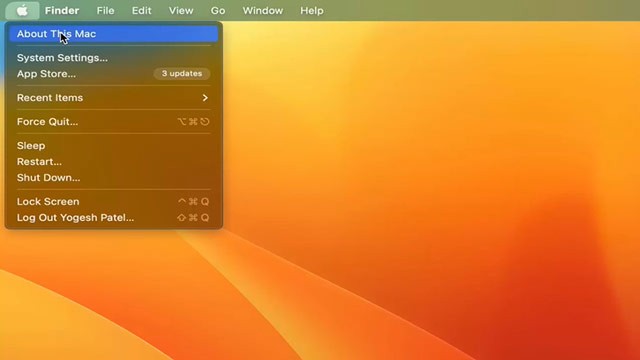
Adım 3: Bir sonraki görüntüleme penceresinde macOS cihazınızla ilgili temel parametreleri göreceksiniz: Kullanılan çip, RAM kapasitesi, cihaz seri numarası ve kullanılan macOS sürümü. Cihaz bilgilerinizi genişletmek için Daha Fazla Bilgi'yi seçin.
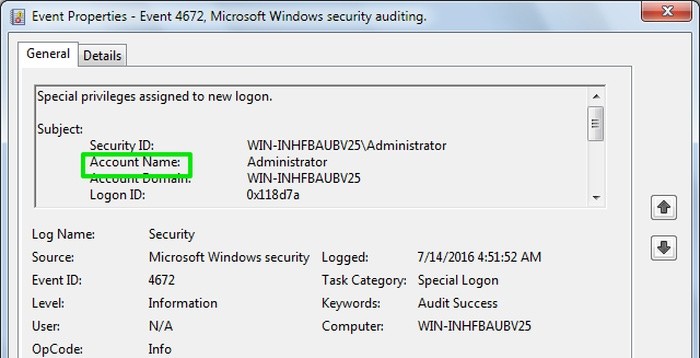
Adım 4: Sistem sizi cihazın sistem bilgileri paneline götürecektir, burada tam parametreleri, sürümleri, sabit disk kapasitesini, ekran çözünürlüğünü göreceksiniz... Cihazın tüm bilgileri hakkında daha fazla ayrıntı görmek istiyorsanız, aşağı kaydırın ve Sistem Raporu'nu seçin.
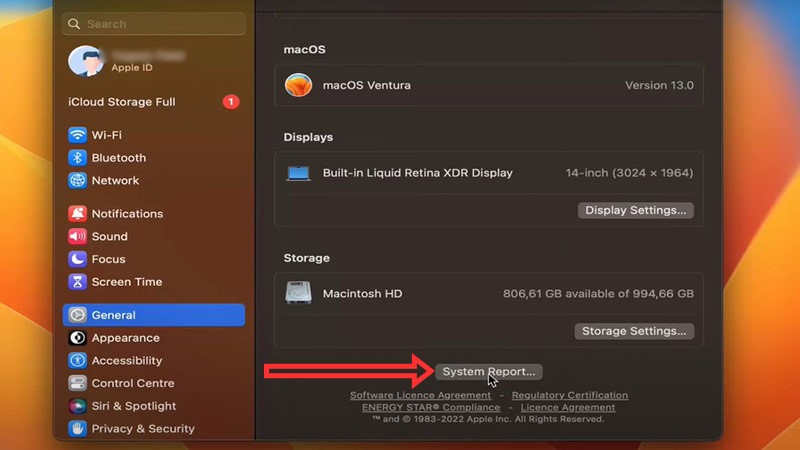
Adım 5: Bu pencerede macOS cihazınız hakkında tüm bilgilere sahip olacaksınız.
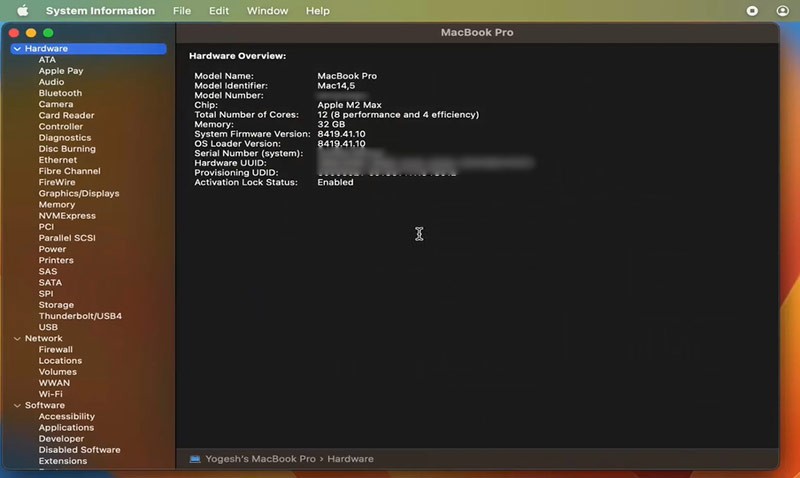
İşte bilgisayarınızın yapılandırmasını görmek için kullanabileceğiniz yollar. Quantrimang.com'un bu makalede bahsetmediği birkaç yol daha var, ancak yukarıdaki yöntemler en popüler olanlarıdır ve ayrıca en çok öğrenmek istediğiniz donanım bilgilerini tam olarak görüntüler.
VPN nedir, avantajları ve dezavantajları nelerdir? WebTech360 ile VPN'in tanımını, bu modelin ve sistemin işe nasıl uygulanacağını tartışalım.
Windows Güvenliği, temel virüslere karşı koruma sağlamaktan daha fazlasını yapar. Kimlik avına karşı koruma sağlar, fidye yazılımlarını engeller ve kötü amaçlı uygulamaların çalışmasını engeller. Ancak bu özellikleri fark etmek kolay değildir; menü katmanlarının arkasına gizlenmişlerdir.
Bir kez öğrenip kendiniz denediğinizde, şifrelemenin kullanımının inanılmaz derecede kolay ve günlük yaşam için inanılmaz derecede pratik olduğunu göreceksiniz.
Aşağıdaki makalede, Windows 7'de silinen verileri Recuva Portable destek aracıyla kurtarmak için temel işlemleri sunacağız. Recuva Portable ile verileri istediğiniz herhangi bir USB'ye kaydedebilir ve ihtiyaç duyduğunuzda kullanabilirsiniz. Araç, kompakt, basit ve kullanımı kolaydır ve aşağıdaki özelliklerden bazılarına sahiptir:
CCleaner sadece birkaç dakika içinde yinelenen dosyaları tarar ve ardından hangilerinin silinmesinin güvenli olduğuna karar vermenizi sağlar.
Windows 11'de İndirme klasörünü C sürücüsünden başka bir sürücüye taşımak, C sürücüsünün kapasitesini azaltmanıza ve bilgisayarınızın daha sorunsuz çalışmasına yardımcı olacaktır.
Bu, güncellemelerin Microsoft'un değil, sizin kendi programınıza göre yapılmasını sağlamak için sisteminizi güçlendirmenin ve ayarlamanın bir yoludur.
Windows Dosya Gezgini, dosyaları görüntüleme şeklinizi değiştirmeniz için birçok seçenek sunar. Sisteminizin güvenliği için hayati önem taşımasına rağmen, önemli bir seçeneğin varsayılan olarak devre dışı bırakıldığını bilmiyor olabilirsiniz.
Doğru araçlarla sisteminizi tarayabilir ve sisteminizde gizlenen casus yazılımları, reklam yazılımlarını ve diğer kötü amaçlı programları kaldırabilirsiniz.
Yeni bir bilgisayar kurarken tavsiye edilen yazılımların listesini aşağıda bulabilirsiniz, böylece bilgisayarınızda en gerekli ve en iyi uygulamaları seçebilirsiniz!
Tüm işletim sistemini bir flash bellekte taşımak, özellikle dizüstü bilgisayarınız yoksa çok faydalı olabilir. Ancak bu özelliğin yalnızca Linux dağıtımlarıyla sınırlı olduğunu düşünmeyin; Windows kurulumunuzu kopyalamanın zamanı geldi.
Bu hizmetlerden birkaçını kapatmak, günlük kullanımınızı etkilemeden pil ömründen önemli miktarda tasarruf etmenizi sağlayabilir.
Ctrl + Z, Windows'ta oldukça yaygın bir tuş kombinasyonudur. Ctrl + Z, temel olarak Windows'un tüm alanlarında yaptığınız işlemleri geri almanızı sağlar.
Kısaltılmış URL'ler, uzun bağlantıları temizlemek için kullanışlıdır, ancak aynı zamanda asıl hedefi de gizler. Kötü amaçlı yazılımlardan veya kimlik avından kaçınmak istiyorsanız, bu bağlantıya körü körüne tıklamak akıllıca bir tercih değildir.
Uzun bir bekleyişin ardından Windows 11'in ilk büyük güncellemesi resmen yayınlandı.













